إذا ظهرت رسالة متعلقة بمشكلة في "البيانات الخلوية" أو "النطاق فائق العرض" أو Apple Pay بعد تحديث iOS أو إعادة تشغيله
عند ظهور إحدى الرسائل التالية، فهذا يدل على اكتشاف تشخيصات iOS أو iPadOS لمشكلة قد تتطلب الإصلاح في جهاز iPhone أو iPad.
على طرازات iPhone التي تعمل بنظام iOS 18، يمكنك تنزيل أحدث إصدار من تطبيق دعم Apple لتشغيل تشخيصات إضافية قد تساعد في تحديد مصدر مشكلة جهازك.
تعرف على هذه الرسائل
إذا ظهرت شارة حمراء تحتوي على رقم على أيقونة تطبيق "الإعدادات":
افتح تطبيق "الإعدادات".
اضغط على الرسالة للتعرّف على المزيد عنها.
تم اكتشاف مشكلة في البيانات الخلوية
إذا ظهرت هذه الرسالة، فهذا يدل على حدوث مشكلة في تحديث ميزات التواصل عبر البيانات الخلوية على iPhone أو iPad. لا يستطيع الجهاز إجراء المكالمات أو استقبالها، وكذلك الرسائل النصية، أو الوصول إلى البيانات الخلوية.
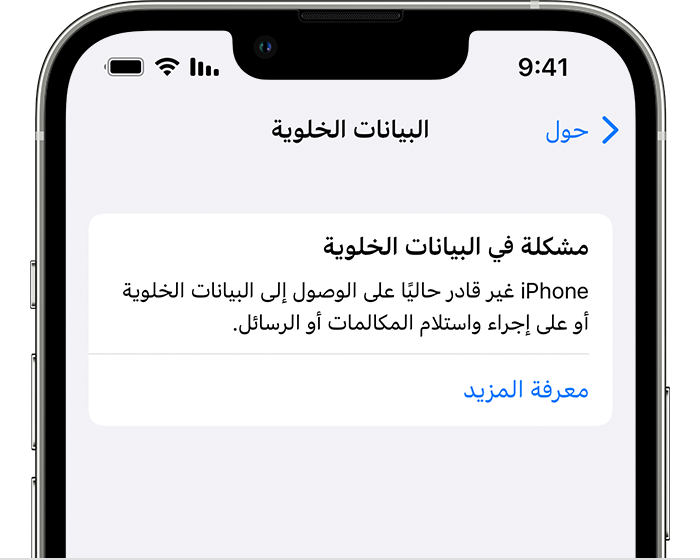
تم اكتشاف مشكلة في النطاق فائق العرض
إذا ظهرت هذه الرسالة على طرازات iPhone التي تدعم النطاق فائق العرض، فهذا يدل على وجود مشكلة في تحديث ميزة "النطاق فائق العرض" على iPhone.
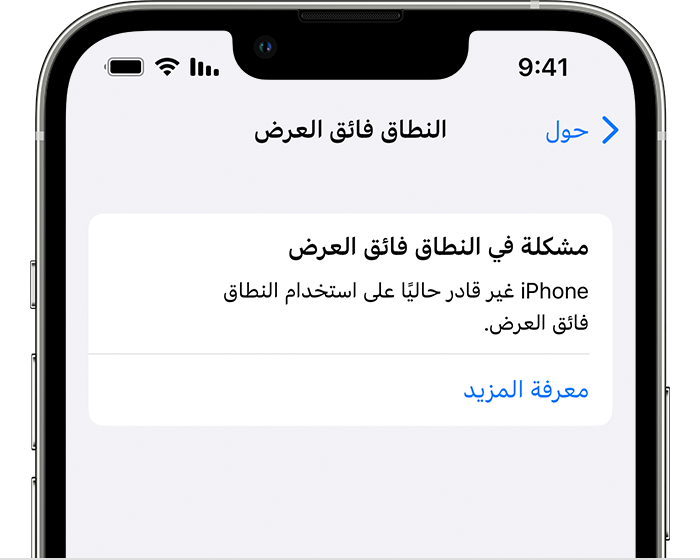
تم اكتشاف مشكلة في Apple Pay
إذا ظهرت رسالة "تم اكتشاف مشكلة في Apple Pay"، فلن تتمكن من استخدام Apple Pay أو المحفظة للدفع أو الوصول حتى تقوم بإعادة تثبيت iOS أو iPadOS على جهازك. قد لا تزال بعض بطاقات المحفظة متاحة على الرغم من عدم توفر إمكانية الدفع.
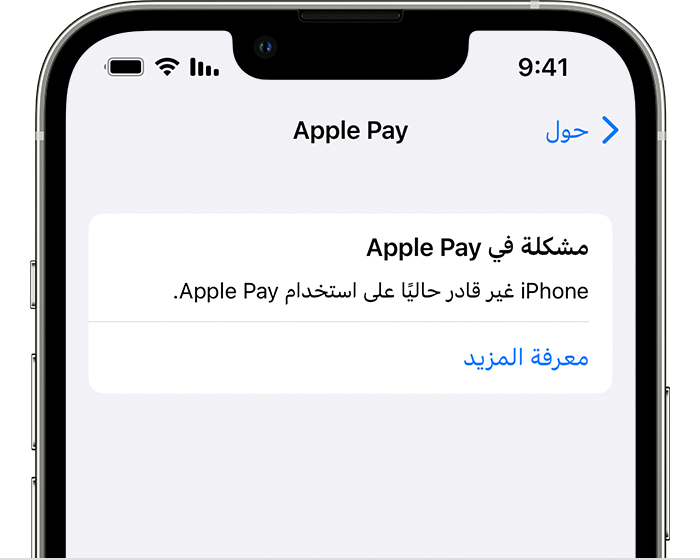
اتبع الخطوات التالية
قم بتوصيل جهازك بجهاز كمبيوتر يحتوي على أحدث إصدار من macOS أو iTunes أو تطبيق أجهزة Apple. على Mac يعمل بنظام macOS Catalina أو إصدار أحدث، افتح نافذة فايندر. على Mac يعمل بنظام macOS Mojave أو إصدار أقدم، افتح iTunes. على كمبيوتر شخصي (PC) يعمل بنظام Windows، افتح iTunes أو تطبيق أجهزة Apple.
إذا ظهر تنبيه "الوثوق بهذا الكمبيوتر"، فقم بإلغاء قفل جهازك، ثم اضغط على "الوثوق".
في فايندر أو تطبيق أجهزة Apple، انقر على "عام". أو في iTunes، انقر على "ملخص". بعد ذلك:
على Mac: انقر على "التحقق من وجود تحديث" مع الضغط على مفتاح الأوامر.
على كمبيوتر بنظام Windows: انقر على "التحقق من وجود تحديث" مع الضغط على مفتاح التحكم.
انقر على "تنزيل وتحديث". استمر في اتباع التعليمات التي تظهر على الشاشة.
سيقوم الكمبيوتر بتنزيل الإصدار الحالي من البرنامج وإعادة تثبيته على جهازك. لا تفصل جهازك عن الكمبيوتر حتى يكتمل التنزيل.
إذا استمرت الرسالة في الظهور، فقد تحتاج إلى خدمة صيانة. الحصول على الخدمة.